Kuidas Facebookis küsitlust luua?

Kui otsite, kuidas luua Facebookis küsitlust, et saada inimeste arvamust, siis meilt leiate kõik lahendused alates sündmustest, messengerist kuni looni; saate Facebookis küsitluse luua.
Zoom vallutas kogu maailma ja nii hea, kui videokõnede äpp on, kergitas see ka palju kulme. Ettevõtete ja valitsuse poolt on keelatud suumi pommitamine , suumi väsimus , Zoom rakendus ja palju muud. Ühel või teisel põhjusel oli Zoom pidevalt tähelepanu keskpunktis. Kuid see sai ka palju asju korda ja üks neist oli tegevjuhi lähenemine kõigi turva- ja privaatsusprobleemide lahendamiseks . Siit saate teada, kuidas Zoomi desinstallida Windowsis, macOS-is, Androidis, iOS-is, Outlookis ja mujal, kui teil ei ole lubatud seda rakendust kasutada või te lihtsalt ei soovi seda enam kasutada. Lõppude lõpuks pole Zoom ainus videokonverentsirakendus.
Zoomi desinstallimine
Pange tähele, et kõigi sama platvormi rakenduste desinstalliprotsess oleks sama. Desinstallite Zoomi Windowsis samamoodi nagu mis tahes muu rakendus. Soovitaksin siiski mõningaid lahedaid nippe ja tarkvara, mis aitavad puhtalt desinstallida, kuna need rakendused jätavad palju rämpsfaile ja registrikirjeid, mis ummistavad süsteemi, mis takistab jõudlust.
Alustagem.
Lugege ka: Kuidas lubada 2FA suumimisel oma lemmikrakenduse 2FA abil
Zoomi desinstallimine opsüsteemis Windows 10
On kaks võimalust ja ma soovitan teist, mitte esimest. Alati.
1. Otsige üles ja avage juhtpaneel > Programs > Desinstallige programm, kust leiate kõigi arvutisse installitud rakenduste loendi. Paremklõpsake mis tahes rakendusel ja valige desinstalliprotsessi alustamiseks nupp Desinstalli või Desinstalli/Muuda .
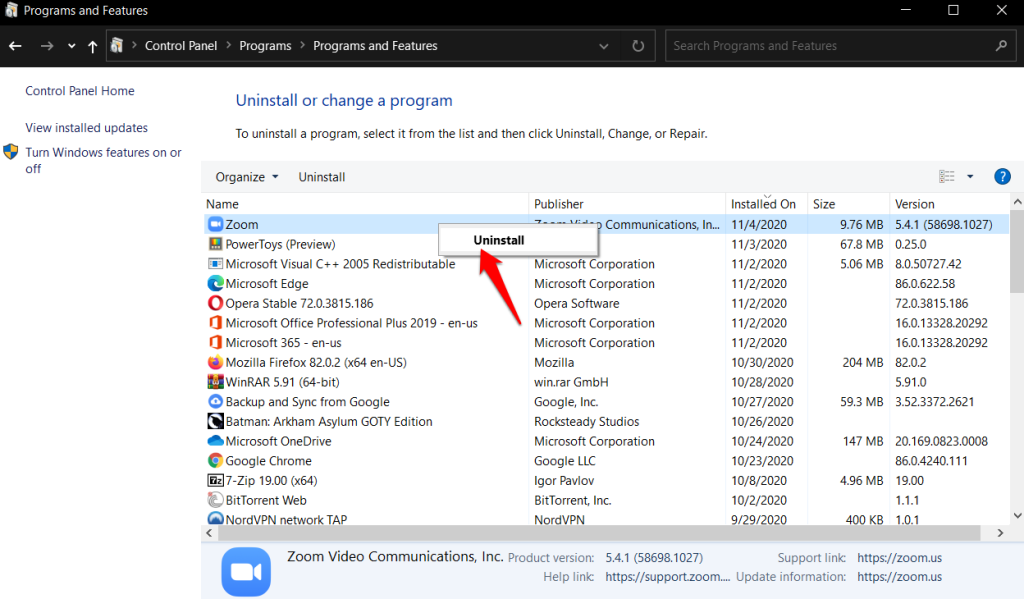
2. See meetod jätab soovimatud failid ja kaustad maha, seega soovitan selliste ülesannete täitmiseks alla laadida Revo Installeri . Tasuta versioon on piisavalt hea, kuid kogenud kasutajad võivad vaadata ka pro versiooni.
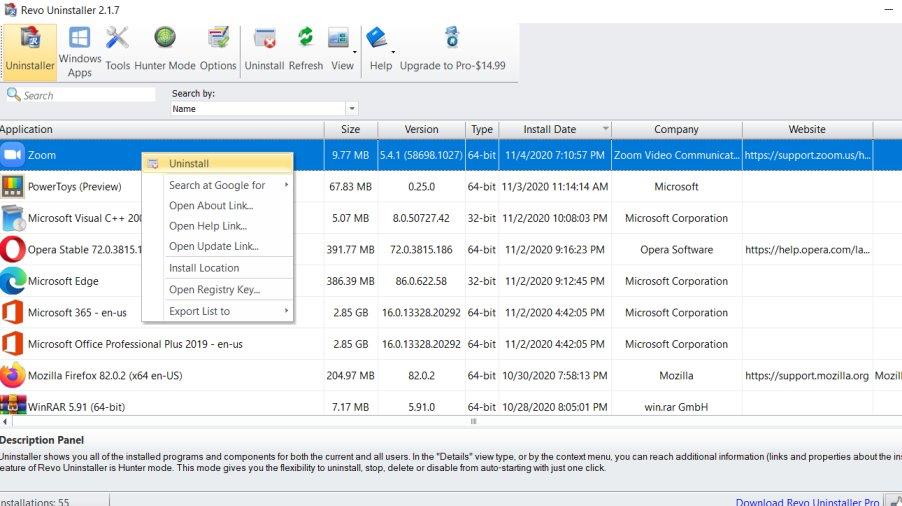
Lugege ka: JioMeet vs Zoom Meetings vs Google Meet – parim koosolekurakendus?
Zoomi desinstallimine macOS-is
Avage Finder käsitsi või kasutage selle kiireks käivitamiseks otseteed Option+Command+Space. Klõpsake vahekaarti Rakendused ja loendi allservast leiate rakenduse Zoom. Paremklõpsake sellel, et valida nupp Teisalda salve .
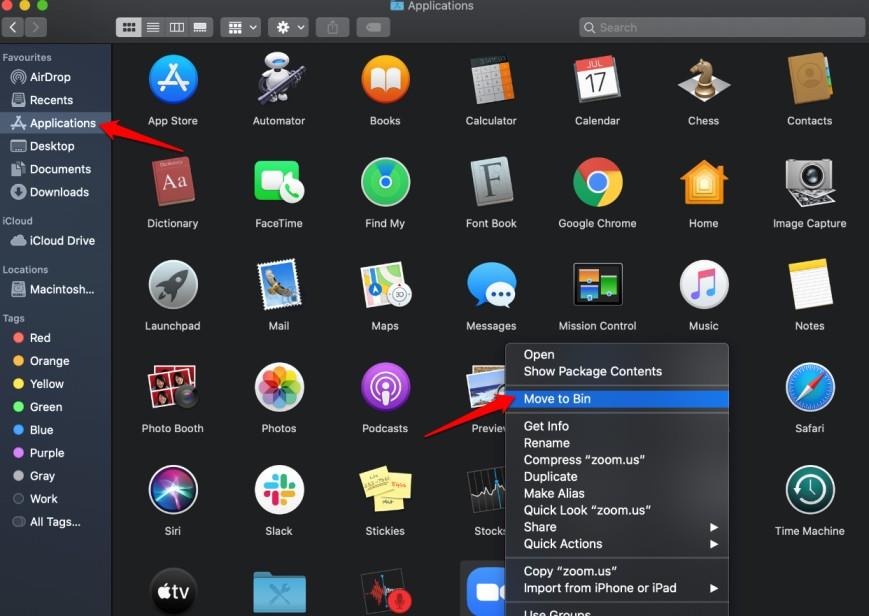
Samuti saate selle kustutamiseks lohistada rakenduse Zoom ikooni prügikasti . Teine viis suumi eemaldamiseks macOS-is on Launchpadi kasutamine .
Kuidas Outlookis Zoom pluginat desinstallida
Microsoft nimetab neid lisandmooduliteks. Need leiate jaotisest Fail > Valikud > Lisandmoodulid . Märkate kõigi arvutisse installitud lisandmoodulite loendit. Zoom oleks üks neist. Valige hüpikakna allosas valiku Halda kõrval olevast rippmenüüst Com lisandmoodulid .
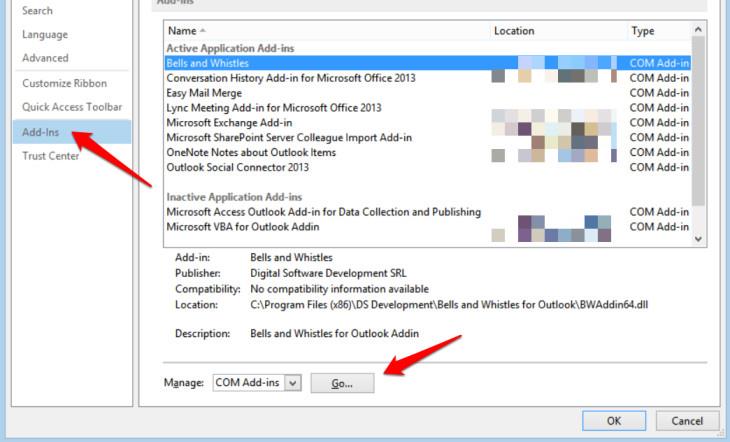
Nüüd näete veel ühte väiksemat hüpikakent, kus on loend kõigist lisandmoodulitest koos märkeruutudega vasakul ja nupuga Eemalda paremal. Valige siin Zoom ja seejärel klõpsake Outlookis Zoomi kustutamiseks või desinstallimiseks nuppu Eemalda.
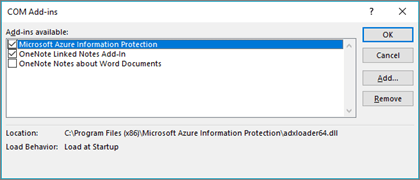
Veenduge, et märgitud oleks ainult see lisandmoodul, mille soovite eemaldada.
Lugege ka: Zoom Cloud Meetings vs Google Meet – teie jaoks parim valik?
Zoomi desinstallimine Androidis
Androidi ökosüsteem töötab veidi nagu Windows, kus rakenduse desinstallimine ei kustuta kõiki faile ja andmeid, mida rakendus on aja jooksul kogunud. Soovitame Zoomi desinstallida järgmiselt.
Logige esmalt oma Zoomi kontolt välja ja seejärel avage Seaded > Rakendused > Suum > Salvestusruum . Rada võib teie telefoni margist ja mudelist olenevalt erineda.
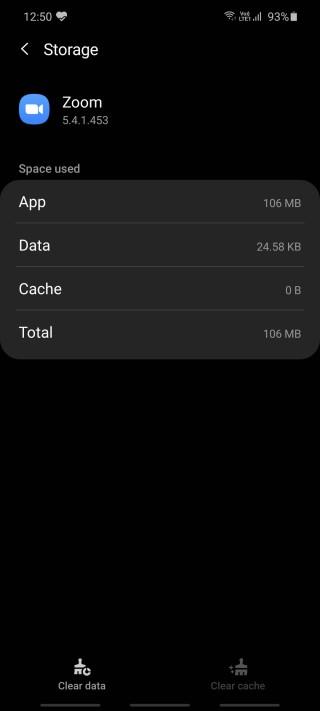 Puudutage ekraani allosas valikuid Kustuta andmed ja Tühjenda vahemälu , et kustutada kõik seotud andmed, mida rakendus on aja jooksul kogunud. Rakenduse desinstallimiseks minge tagasi eelmisele ekraanile või saate seda teha ka avakuval. Nii ei jää enam üle jäänud faile ega andmeid, mille pärast peaksite muretsema.
Puudutage ekraani allosas valikuid Kustuta andmed ja Tühjenda vahemälu , et kustutada kõik seotud andmed, mida rakendus on aja jooksul kogunud. Rakenduse desinstallimiseks minge tagasi eelmisele ekraanile või saate seda teha ka avakuval. Nii ei jää enam üle jäänud faile ega andmeid, mille pärast peaksite muretsema.
Zoomi desinstallimine iOS-is
Me kõik teame, kui suletud on Apple'i ökosüsteem, kuid Cupertino hiiglane on viimasel ajal avanenud, olles kasutajaliidese elementide suhtes paindlikum. Sellegipoolest ei saa üksikuid rakenduse andmeid ega vahemälu kustutada, nii et kustutate või desinstallite rakenduse. Kui te pole seda varem teinud, vajutage pikalt rakendust Zoom, et kuvada hüpikaken, kust leiate nupu Eemalda rakendus .
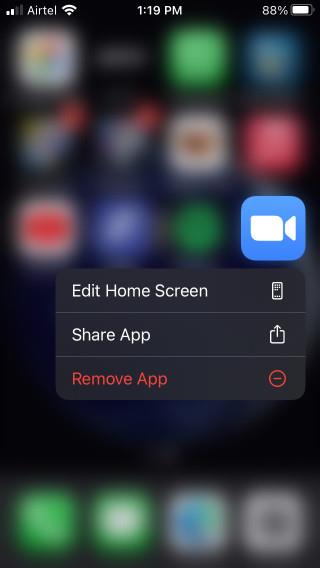
Lugege ka: Parimad suumi alternatiivid videokonverentside jaoks
Kokkuvõte: desinstallige Zoom
Saate Zoomi tulevikus alati soovi korral uuesti installida. Võib-olla tühistatakse see teie organisatsioonis või riigis. Zoom on tõesti hea rakendus. Kogu see halb nimi ja avalikkus, mida see sai, tulenes sellest, et see kasvas liiga kiiresti liiga kiiresti ega olnud valmis äkilise tormi ja kuulsuse saavutamiseks. Kuid nad parandasid kõik oma puudused ja tegid seda kiiresti. Zoom on see rakendus, mida kõik vihkavad. Need arenevad pidevalt ja täiendavad oma niigi rikkalikku funktsioonide komplekti. Soovitan teil vaadata nende ajaveebe ja kõiki samme, mida nad kasutajate huvide kaitsmiseks võtavad.
Kui otsite, kuidas luua Facebookis küsitlust, et saada inimeste arvamust, siis meilt leiate kõik lahendused alates sündmustest, messengerist kuni looni; saate Facebookis küsitluse luua.
Kas soovite aegunud pääsmeid kustutada ja Apple Walleti korda teha? Järgige selles artiklis, kuidas Apple Walletist üksusi eemaldada.
Olenemata sellest, kas olete täiskasvanud või noor, võite proovida neid värvimisrakendusi, et vallandada oma loovus ja rahustada meelt.
See õpetus näitab, kuidas lahendada probleem, kuna Apple iPhone'i või iPadi seade kuvab vales asukohas.
Vaadake, kuidas saate režiimi Mitte segada iPadis lubada ja hallata, et saaksite keskenduda sellele, mida tuleb teha. Siin on juhised, mida järgida.
Vaadake erinevaid viise, kuidas saate oma iPadi klaviatuuri suuremaks muuta ilma kolmanda osapoole rakenduseta. Vaadake ka, kuidas klaviatuur rakendusega muutub.
Kas seisate silmitsi sellega, et iTunes ei tuvasta oma Windows 11 arvutis iPhone'i või iPadi viga? Proovige neid tõestatud meetodeid probleemi koheseks lahendamiseks!
Kas tunnete, et teie iPad ei anna tööd kiiresti? Kas te ei saa uusimale iPadOS-ile üle minna? Siit leiate märgid, mis näitavad, et peate iPadi uuendama!
Kas otsite juhiseid, kuidas Excelis automaatset salvestamist sisse lülitada? Lugege seda juhendit automaatse salvestamise sisselülitamise kohta Excelis Macis, Windows 11-s ja iPadis.
Vaadake, kuidas saate Microsoft Edge'i paroole kontrolli all hoida ja takistada brauserit tulevasi paroole salvestamast.







